Приложение
Как установить приложение на iOS
Смотрите видео ниже, чтобы узнать, как установить наш сайт в качестве веб-приложения на домашнем экране.
Примечание: Эта возможность может быть недоступна в некоторых браузерах.
Вы используете устаревший браузер. Этот и другие сайты могут отображаться в нём некорректно.
Вам необходимо обновить браузер или попробовать использовать другой.
Вам необходимо обновить браузер или попробовать использовать другой.
Решена Сеть подключена, но компьютер не может выйти в Интернет
- Автор темы Guest
- Дата начала
Переводчик Google
- Сообщения
- 17,440
- Решения
- 5
- Реакции
- 3,678
Здравствуйте!
Программу
Если ProxyPlugin2 не ставили самостоятельно (или не пользуетесь), тоже удалите.
Закройте все программы, временно выгрузите антивирус, файрволл и прочее защитное ПО.
Выполните скрипт в AVZ (Файл - Выполнить скрипт):
Компьютер перезагрузится.
Дополнительно:
Скачайте Farbar Recovery Scan Tool (или с зеркала) и сохраните на Рабочем столе.
Примечание: необходимо выбрать версию, совместимую с вашей операционной системой. Если вы не уверены, какая версия подойдет для вашей системы, скачайте обе и попробуйте запустить. Только одна из них запустится на вашей системе.
Когда программа запустится, нажмите Да для соглашения с предупреждением.
Нажмите кнопку Сканировать (Scan).
После окончания сканирования будут созданы отчеты FRST.txt и Addition.txt в той же папке, откуда была запущена программа. Прикрепите отчеты к своему следующему сообщению.
Подробнее читайте в этом руководстве.
Программу
деинсталлируйте.plant-plugin
Если ProxyPlugin2 не ставили самостоятельно (или не пользуетесь), тоже удалите.
Закройте все программы, временно выгрузите антивирус, файрволл и прочее защитное ПО.
Выполните скрипт в AVZ (Файл - Выполнить скрипт):
Код:
begin
ExecuteRepair(10);
ExecuteRepair(21);
RebootWindows(false);
end.Компьютер перезагрузится.
Дополнительно:
Скачайте Farbar Recovery Scan Tool (или с зеркала) и сохраните на Рабочем столе.
Примечание: необходимо выбрать версию, совместимую с вашей операционной системой. Если вы не уверены, какая версия подойдет для вашей системы, скачайте обе и попробуйте запустить. Только одна из них запустится на вашей системе.
Когда программа запустится, нажмите Да для соглашения с предупреждением.
Нажмите кнопку Сканировать (Scan).
После окончания сканирования будут созданы отчеты FRST.txt и Addition.txt в той же папке, откуда была запущена программа. Прикрепите отчеты к своему следующему сообщению.
Подробнее читайте в этом руководстве.
Guest
Постоянный участник
- Сообщения
- 347
- Решения
- 1
- Реакции
- 457
Сеть подключена, но компьютер не может выйти в Интернет было вызвано vipnet clientом повреждена dll, переустановил vipnet. Все теперь работает и с vipnet и без него. Windows обновления ставит, можно я новые логи пришлю? Это plant-plugin удалю, ProxyPlugin2 ставили сами.
Последнее редактирование:
Guest
Постоянный участник
- Сообщения
- 347
- Решения
- 1
- Реакции
- 457
Farbar Recovery Scan Tool в конце сканирование вышла ошибка, но логи появились
Вложения
- Сообщения
- 17,440
- Решения
- 5
- Реакции
- 3,678
plant-plugin по-прежнему в перечне установленных программ. Удалите. Если не удаляется стандартно, удалите принудительно правой кнопкой с помощью Geek Uninstaller
Примите к сведению - после выполнения скрипта (возможно) все открытые вкладки браузеров будут закрыты, произойдет выход из аккаунтов, временные файлы, корзина, история браузеров, куки и кэш будут очищены.
Подробнее читайте в этом руководстве.
Примите к сведению - после выполнения скрипта (возможно) все открытые вкладки браузеров будут закрыты, произойдет выход из аккаунтов, временные файлы, корзина, история браузеров, куки и кэш будут очищены.
- Отключите до перезагрузки антивирус.
- Выделите следующий код:
Код:Start:: CloseProcesses: SystemRestore: On CreateRestorePoint: Task: {0430AA3A-2955-405E-B0B4-720963A8E463} - \AAct -> Нет файла <==== ВНИМАНИЕ Task: {160AA38A-90F0-4194-837F-7216318784DF} - \Microsoft\Office\Office 15 Subscription Heartbeat -> Нет файла <==== ВНИМАНИЕ Task: {26DF0E05-2ECE-4C27-91B5-85C30497E160} - \Microsoft\Windows\Media Center\ObjectStoreRecoveryTask -> Нет файла <==== ВНИМАНИЕ Task: {4C9536C1-207E-4D27-91DB-9AF8A85B5AE3} - \{77E9E5BD-2C50-404B-8252-BF414B83526C} -> Нет файла <==== ВНИМАНИЕ Task: {6F68DFB1-FF65-4ECB-9589-DB1F2F18F2B7} - \Microsoft\Windows\Media Center\PvrScheduleTask -> Нет файла <==== ВНИМАНИЕ Task: {7D1BA059-2640-4AF6-BB27-35F7E41DBEA8} - \{DCAF6ED5-945B-4B61-A804-B3EEA7F6A58B} -> Нет файла <==== ВНИМАНИЕ Task: {96A6C936-D658-45A9-9AC4-9B5A508D5157} - \Microsoft\Windows\Media Center\MediaCenterRecoveryTask -> Нет файла <==== ВНИМАНИЕ Task: {BF06D1F7-6E40-4225-A62A-F588C75BB78C} - \{57FCDA08-88E2-41D2-9FE8-B5F6F5F3B1BE} -> Нет файла <==== ВНИМАНИЕ Task: {C468A0F9-1965-48BD-8EF4-EDFE9CA8BA57} - \{F970B173-23B0-4E19-9D47-53572511B72E} -> Нет файла <==== ВНИМАНИЕ Task: {DA798DD4-01FF-46F6-8989-7D4821AC7E21} - \Microsoft\Windows\Media Center\SqlLiteRecoveryTask -> Нет файла <==== ВНИМАНИЕ Task: {F73509A0-AC39-4C08-8D8E-39B43060FC8B} - \{8DFFC5F1-C56A-44E4-8708-5B235B79DDE0} -> Нет файла <==== ВНИМАНИЕ C:\Users\USER\AppData\Local\Google\Chrome\User Data\Default\Extensions\ldgpjdiadomhinpimgchmeembbgojnjk C:\Users\USER\AppData\Local\Yandex\YandexBrowser\User Data\Default\Extensions\apkgfbenmpngcipgbgpcfmokbhlcikpi C:\Users\USER\AppData\Local\Yandex\YandexBrowser\User Data\Default\Extensions\gandigjpilmchbomlpmfogigbjapofnc C:\Users\USER\AppData\Local\Yandex\YandexBrowser\User Data\Default\Extensions\legcifnbagjjacddfpjkieifhngcoojg C:\Users\USER\AppData\Local\Yandex\YandexBrowser\User Data\Default\Extensions\lglacekpnaagbbdobgkceembikhbcika ExportKey: HKLM\SOFTWARE\Microsoft\Windows Defender\Exclusions EmptyTemp: Reboot: End:: - Скопируйте выделенный текст (правой кнопкой - Копировать).
- Запустите FRST (FRST64) от имени администратора (если уже его закрыли).
- Нажмите Исправить (Fix) один раз (!) и подождите. Программа создаст лог-файл (Fixlog.txt). Прикрепите его к своему следующему сообщению.
Подробнее читайте в этом руководстве.
- Сообщения
- 17,440
- Решения
- 5
- Реакции
- 3,678
Раз проблема решена, завершаем:было вызвано vipnet clientом повреждена dll, переустановил vipnet. Все теперь работает и с vipnet и без него
1.
Переименуйте FRST.exe (или FRST64.exe) в uninstall.exe и запустите.
Компьютер перезагрузится.
Остальные утилиты лечения и папки можно просто удалить.
2.
- Загрузите SecurityCheck by glax24 & Severnyj, сохраните утилиту на Рабочем столе и извлеките из архива.
- Запустите из меню по щелчку правой кнопки мыши Запустить от имени администратора
- Если увидите предупреждение от вашего фаервола или SmartScreen относительно программы SecurityCheck, не блокируйте ее работу
- Дождитесь окончания сканирования, откроется лог в блокноте с именем SecurityCheck.txt
- Если Вы закрыли Блокнот, то найти этот файл можно в корне системного диска в папке с именем SecurityCheck, например C:\SecurityCheck\SecurityCheck.txt
- Прикрепите этот файл к своему следующему сообщению.
- Сообщения
- 17,440
- Решения
- 5
- Реакции
- 3,678
Примите к сведению и по возможности исправьте:
Расширенная поддержка закончилась 14.01.2020, Ваша операционная система может быть уязвима к новым типам угроз
Internet Explorer 11.0.9600.20139 [+]
Контроль учётных записей пользователя отключен (Уровень 1)
^Рекомендуется включить уровень по умолчанию: Win+R ввести UserAccountControlSettings и Enter^
Так ли страшен контроль учетных записей (UAC)?
HotFix KB3177467 Внимание! Скачать обновления
HotFix KB4012212 Внимание! Скачать обновления
HotFix KB4565354 Внимание! Скачать обновления
HotFix KB4539602 Внимание! Скачать обновления
WinRAR 5.90 (64-разрядная) v.5.90.0 Внимание! Скачать обновления
WinRAR 5.90 (32-разрядная) v.5.90.0 Внимание! Скачать обновления
Microsoft Skype for Business MUI (Russian) 2016 v.16.0.4266.1001 Данная программа больше не поддерживается разработчиком. Рекомендуется использовать Microsoft Teams.
K-Lite Codec Pack 13.6.5 Full v.13.6.5 Внимание! Скачать обновления
На заметку - Рекомендации после удаления вредоносного ПО
Расширенная поддержка закончилась 14.01.2020, Ваша операционная система может быть уязвима к новым типам угроз
Internet Explorer 11.0.9600.20139 [+]
Контроль учётных записей пользователя отключен (Уровень 1)
^Рекомендуется включить уровень по умолчанию: Win+R ввести UserAccountControlSettings и Enter^
Так ли страшен контроль учетных записей (UAC)?
HotFix KB3177467 Внимание! Скачать обновления
HotFix KB4012212 Внимание! Скачать обновления
HotFix KB4565354 Внимание! Скачать обновления
HotFix KB4539602 Внимание! Скачать обновления
WinRAR 5.90 (64-разрядная) v.5.90.0 Внимание! Скачать обновления
WinRAR 5.90 (32-разрядная) v.5.90.0 Внимание! Скачать обновления
Microsoft Skype for Business MUI (Russian) 2016 v.16.0.4266.1001 Данная программа больше не поддерживается разработчиком. Рекомендуется использовать Microsoft Teams.
K-Lite Codec Pack 13.6.5 Full v.13.6.5 Внимание! Скачать обновления
На заметку - Рекомендации после удаления вредоносного ПО
Поделиться:
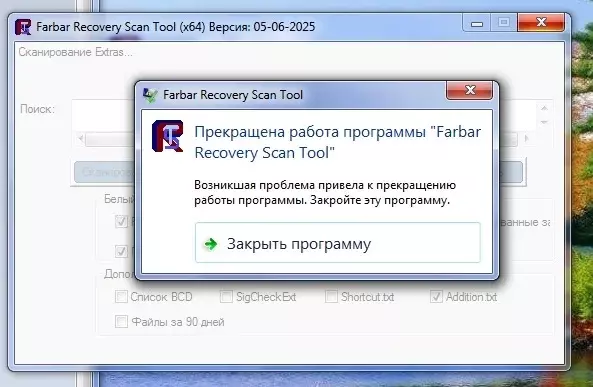
 Спасибо большое!
Спасибо большое! 